
时间:2021-03-09 07:16:40 来源:www.win10xitong.com 作者:win10
win10不断的更新过程中,已经解决了很多问题,但是仍然会有很多奇怪的问题,像今天就有网友遇到了win10系统怎么查看内存条频率的情况,即便是很多平时能够独立解决很多问题的网友这次也可能不知道怎么处理win10系统怎么查看内存条频率的问题,如果你咨询很多人都不知道win10系统怎么查看内存条频率这个问题怎么解决,我们不妨试试这个方法:1、win10系统电脑开机之后,敲击键盘上的"Win + R"组合键,在打开的运行窗口中输入cmd命令,点击"确定"按钮。2、在打开的命令提示符中输入命令:wmic memorychip,敲击回车键就轻松加愉快的把这个问题处理好了。下面我们就一步一步的来说下win10系统怎么查看内存条频率的操作步骤。
小编推荐系统下载:萝卜家园Win10专业版

1.win10系统电脑开机后,点击键盘上的“Win R”组合键,在打开的运行窗口中输入cmd命令,点击“确定”按钮。
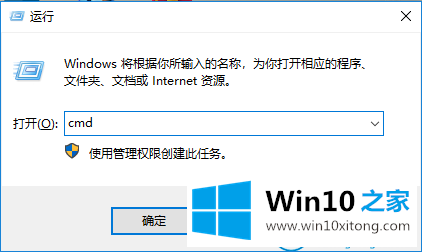
2.在打开的命令提示符下输入wmic memorychip命令,然后按回车键。
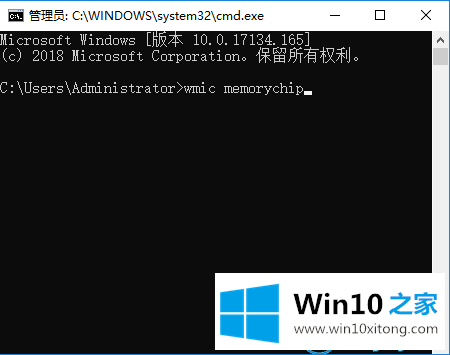
3.接下来会出现结果。我们可以看看红圈显示的内存条的频率,这里显示的是1600。
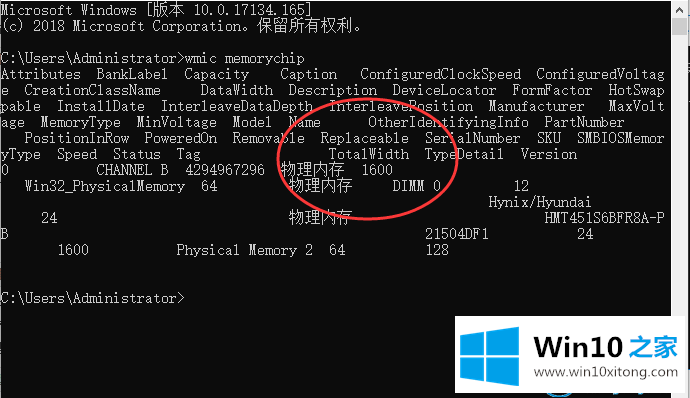
这是win10 Home边肖自带的Win10系统内存条频率检查的详细步骤。
以上的全部内容就是说的关于win10系统怎么查看内存条频率的操作步骤,以上的文章如果对你的问题有所帮助,希望对本站多多支持。